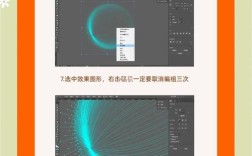要将图片制作出逼真的倒影效果,AI技术通过算法模拟光线反射、透视关系和纹理细节,能够快速生成自然且富有艺术感的倒影图像,其核心流程涉及图像预处理、倒影生成、细节优化和风格融合等步骤,具体技术手段包括深度学习模型、图像变换算法和渲染技术,以下从技术原理、操作步骤、工具推荐及优化技巧等方面详细阐述AI如何实现图片倒影效果。
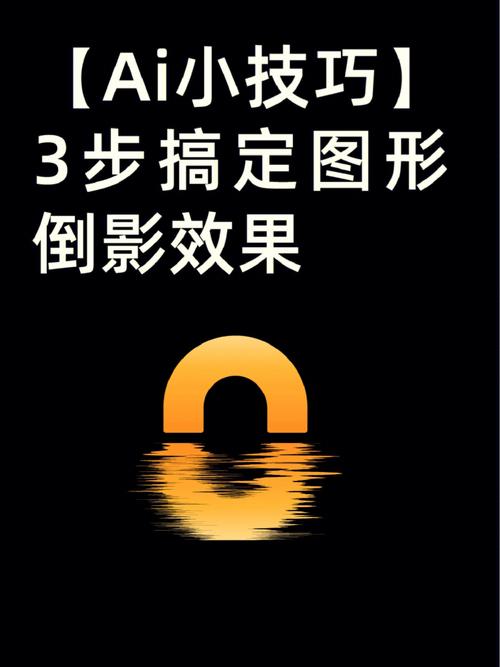
AI生成图片倒影的技术原理
AI制作倒影的核心在于模拟真实世界中的光学反射规律,传统图像处理软件(如Photoshop)通常通过翻转、模糊和蒙版手动操作实现倒影,但效果依赖人工调整,且难以处理复杂场景(如水面波纹、动态倒影),AI技术则通过以下原理实现自动化和高质量生成:
-
深度学习模型理解场景结构
AI模型(如GAN、Transformer)首先通过训练数据学习图像中物体的空间关系、光照方向和材质特性,模型能识别天空、建筑、人物等主体,并判断倒影应与主体垂直对称,同时根据地面或水面的材质(如平静水面、粗糙镜面)调整倒影的模糊程度和扭曲效果。 -
透视与几何变换
倒影需遵循透视规律:近处物体倒影清晰且比例正常,远处物体倒影模糊且比例压缩,AI通过单目深度估计或立体视觉算法生成图像的深度图,进而计算倒影的透视变换矩阵,确保倒影与主体的空间位置一致,拍摄角度为俯视时,倒影会向图像底部压缩;平视时则保持对称。 -
纹理与细节生成
真实倒影并非完全复制原图,而是会因介质(如水面)的波纹、杂质或光线折射产生细节变化,AI通过生成对抗网络(GAN)或扩散模型(如Stable Diffusion)的“inpainting”能力,动态生成倒影区域的纹理细节,水面倒影可能模拟涟漪效果,镜面倒影则保留更多锐利边缘。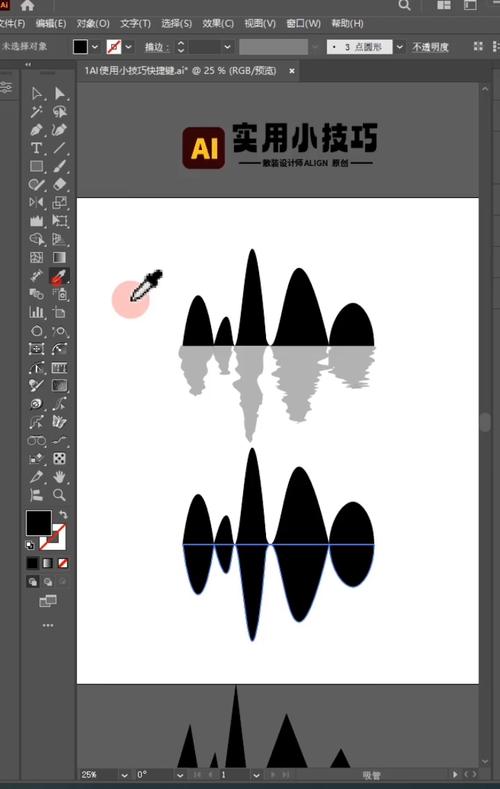 (图片来源网络,侵删)
(图片来源网络,侵删) -
光照与色彩一致性
倒影的颜色和亮度需与原图环境光匹配,AI通过分析原图的明暗分布(如高光、阴影区域),调整倒影的亮度通常比主体暗1-2档,同时模拟环境色反射(如蓝天倒影在水面上会呈现蓝色调),部分高级模型还能通过“物理渲染(PBR)”技术模拟不同介质的光学特性,如金属表面的倒影更亮,水面倒影更柔和。
AI制作倒影的具体操作步骤
不同AI工具的操作流程略有差异,但核心步骤可概括为以下四步,以常见工具为例说明:
图像预处理:优化原图质量
- 主体分离:若倒影需置于特定介质(如水面、镜面),可先用AI抠图工具(如Remove.bg、Photoshop的AI选择工具)分离主体,避免背景干扰。
- 角度调整:确保原图地平线水平,否则倒影会出现倾斜,可通过AI修图工具(如Let's Enhance)的透视矫正功能调整。
- 分辨率提升:低分辨率图片生成倒影时可能模糊,可用AI超分工具(如Topaz Gigapixel)提升像素,确保倒影细节清晰。
倒影生成:选择AI工具并设置参数
工具推荐与操作示例:
-
专业设计类:Canva AI倒影功能
适合新手,上传图片后选择“倒影”模板,支持“水面”“镜面”“玻璃”三种介质类型,系统自动识别主体并生成对称倒影,用户可调整倒影透明度(0-100%)、模糊程度(0-50%)和波纹强度(仅水面模式),制作人物倒影时,选择“镜面”模式并降低模糊度,可保留面部细节;选择“水面”模式并增加波纹强度,倒影会产生自然扭曲。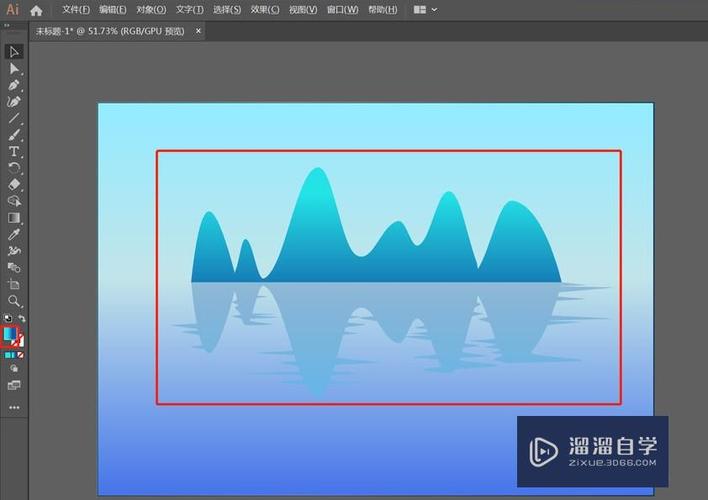 (图片来源网络,侵删)
(图片来源网络,侵删) -
图像编辑类:Adobe Photoshop AI功能
通过“神经滤镜”中的“对称”功能实现倒影:- 复制图层并垂直翻转;
- 添加“蒙版”并使用AI“选择主体”工具抠取倒影区域;
- 应用“高斯模糊”模拟介质模糊(水面模糊半径10-20像素,镜面无需模糊);
- 调整图层不透明度至70%-80%,并叠加“渐变映射”模拟环境光(如蓝色渐变增强水面倒影的冷色调)。
-
编程实现类:Python+AI库
开发者可使用OpenCV处理图像几何变换,结合PyTorch的GAN模型生成细节。import cv2 import numpy as np # 读取图像并翻转 image = cv2.imread("input.jpg") flipped = cv2.flip(image, 0) # 垂直翻转 # 创建渐变蒙版(模拟近实远虚) mask = np.tril(np.ones(image.shape[:2]), 0) * 255 # 模糊倒影(水面效果) blurred = cv2.GaussianBlur(flipped, (15, 15), 0) # 融合原图与倒影 reflection = cv2.bitwise_and(blurred, blurred, mask=mask) result = cv2.addWeighted(image, 0.8, reflection, 0.2, 0) cv2.imwrite("output.jpg", result)
细节优化:增强真实感
- 边缘融合:倒影与主体交界处易出现生硬分割,可用AI“羽化”工具(如Photoshop的“选择并遮住”)软化边缘,或使用生成模型的“inpainting”功能填充过渡区域。
- 动态效果:若需模拟动态倒影(如流动水面),可使用视频处理AI(如Runway ML)添加“动态模糊”或“波纹”效果,通过关键帧控制波纹频率和幅度。
- 色彩校正:通过AI调色工具(如Lightroom的“AI色调调整”)统一原图与倒影的色温、对比度,避免倒影出现过暗或偏色。
风格融合:匹配艺术风格
若需将倒影与特定艺术风格结合(如油画、水墨),可使用AI风格迁移工具(如StyleGAN、DeepArt):
- 生成基础倒影后,提取风格参考图(如水墨画);
- 通过AI模型将风格图的纹理、笔刷特征融合到倒影中;
- 调整风格强度参数(0-100%),确保主体与倒影风格统一。
AI倒影效果优化技巧
| 问题类型 | 优化方法 |
|---|---|
| 倒影模糊过度 | 降低AI工具中的“模糊强度”参数,或使用“锐化”工具增强倒影边缘细节。 |
| 倒影与主体色彩不匹配 | 通过AI“色彩匹配”功能(如Adobe Color Harmony)提取主体主色调,应用到倒影。 |
| 波纹效果不自然 | 参考真实水面波纹素材,用AI“纹理叠加”工具添加高频细节,避免规律性重复。 |
| 透视错误(如倾斜倒影) | 使用AI透视矫正工具(如Skylum Luminar)重新校准地平线,确保倒影对称。 |
相关问答FAQs
Q1: AI生成的倒影与手动制作的倒影相比,优势在哪里?
A1: AI倒影的核心优势在于效率和真实感:
- 效率:手动制作倒影需1-2小时(如抠图、调蒙版、加模糊),AI工具仅需1-5分钟,且批量处理时效率更高;
- 真实感:AI能通过深度学习模拟复杂介质特性(如水面波纹、金属反射),而手动操作难以精准还原物理细节;
- 灵活性:AI支持一键切换介质类型(如水面/镜面/玻璃),并实时调整参数,无需重复操作。
Q2: 如何解决AI倒影中“主体与倒影分离感强”的问题?
A2: 可通过以下方法增强融合感:
- 添加环境反射:在倒影区域叠加环境光贴图(如蓝天、灯光),模拟真实反射;
- 使用动态蒙版:通过AI“深度图”生成渐变蒙版,使倒影底部(远离主体处)更模糊,顶部(靠近主体处)更清晰;
- 引入交互元素:若主体为人物或动物,可添加“触水”效果(如AI生成水花溅起),增强倒影与主体的关联性。
通过以上技术和方法,AI能够高效生成高质量倒影图像,满足设计、摄影、艺术创作等多场景需求,随着算法的不断优化,未来AI在倒影的动态模拟、跨介质反射等方面将实现更精准的呈现。